电脑字体太小怎么调
- 分类:教程 回答于: 2015年07月09日 00:00:00
对于一些上年纪或者近视者来说,电脑字体太小 无论对哪些使用者来说肯定会有影响的,看久了眼睛容易酸。下面是系统重装小编介绍改变字体的方法。
1、在电脑桌面右键选择“个性化”;
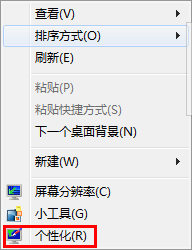
个性化页面左下角点击“显示”;
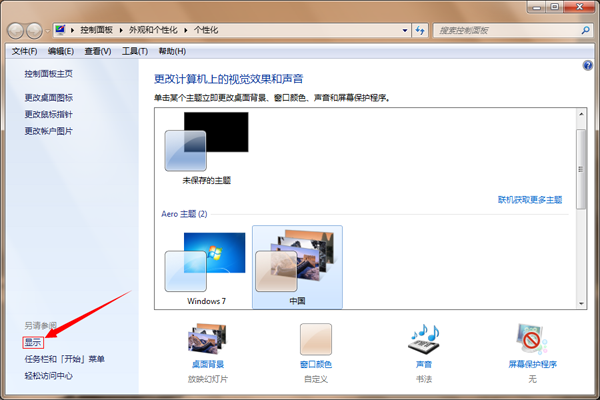
显示页面左侧列表点击“设置自定义文本大小(DPI)”,弹出“自定义 DPI设置”窗口,我们再下面图可以看到红色框框标明了第二步那里选择自己需要的字体大小。更多精彩内容分享:电脑重装系统步骤。
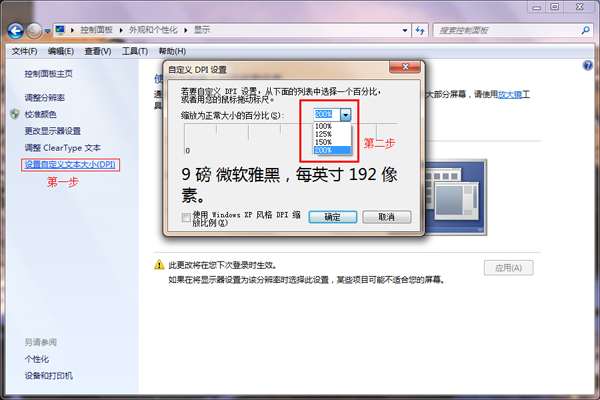
2、还有一个最简单的方法,在计算机桌面时按住最左下角的“Ctrl”键不要放,然后滚动鼠标中间的“滑轮”,我们会发现桌面的图标和字体会随着轮滑变大或者变小。
第一种方法适合win7系统。
以上就是电脑字体太小怎么调的教程,感谢大家对小白一键重装系统的支持。
 有用
26
有用
26


 小白系统
小白系统


 1000
1000 1000
1000 1000
1000 1000
1000 1000
1000 1000
1000 1000
1000 1000
1000 1000
1000 1000
1000猜您喜欢
- 360重装系统软件怎么使用的教程介绍..2021/12/18
- 华为电脑蓝屏怎么回事2022/10/04
- 极速重装系统的图文教程2021/05/16
- 小米云相册在哪里打开2023/05/12
- 详解小白一键装机可靠吗2023/04/25
- 雨林木风官网跟小白一键重装系统的官..2021/11/20
相关推荐
- 怎么解决谷歌地球黑屏的问题..2022/08/07
- 怎么重装系统统2022/08/16
- 一键安装xp系统2016/10/11
- u盘启动ghost安装系统2016/11/21
- win10pc系统下载与安装教程2021/04/26
- 微信电脑版下载以后打不开怎么办..2023/03/30

















